განაახლეთ თქვენი Apple TV? თქვენ ალბათ გსურთ ავტომატურად გადაიტანოთ აპები და პარამეტრები ახალ მოწყობილობაზე. ისე, ეს შეიძლება არც ისე მარტივი იყოს, როგორც თქვენ გინდოდათ.
შეგიძლიათ გამოიყენოთ iOS ან iPadOS მოწყობილობა თქვენი ახალი Apple TV Wi-Fi-სა და iCloud-თან დასაკავშირებლად. და თუ თქვენ განაახლებს Apple TV 4-დან ან უფრო ახალ ვერსიას, შეგიძლიათ გამოიყენოთ ერთი საწყისი ეკრანი თქვენი აპების და საწყისი ეკრანის განლაგების ავტომატურად გადასატანად.
მაგრამ ამის გარდა, თქვენ უნდა შეცვალოთ პარამეტრების უმეტესი ნაწილი ხელით. ჩვენ ყველაფერი უფრო დეტალურად ავხსენით ქვემოთ.
შინაარსი
- დაკავშირებული:
- გამოიყენეთ ერთი საწყისი ეკრანი თქვენი Apple TV აპების გადასატანად
- დაუკავშირდით Wi-Fi-ს და iCloud-ს თქვენი iPhone-ის გამოყენებით
- შედით აპებში ერთჯერადი შესვლის გამოყენებით
- თქვენ არ შეგიძლიათ გადაიტანოთ თქვენი Apple TV პარამეტრები
- წაშალეთ თქვენი ძველი Apple TV როცა დაასრულებთ
-
გამოიყენეთ tvOS 13 თქვენს ახალ Apple TV-ზე
- დაკავშირებული პოსტები:
დაკავშირებული:
- Apple TV პრობლემების მოგვარება და რჩევები
- სად არის შემდეგი ფუნქცია tvOS 13-ზე?
- როგორ დააყენოთ და გამოიყენოთ მრავალი მომხმარებელი Apple TV-ზე tvOS 13-ით
- როგორ გამოვიყენოთ Apple-ის სწრაფი დაწყების ავტომატური დაყენება iOS და iPadOS-ისთვის
გამოიყენეთ ერთი საწყისი ეკრანი თქვენი Apple TV აპების გადასატანად
თქვენი ძველი Apple TV-ის გადაგდებამდე დარწმუნდით, რომ ჩართეთ ერთი საწყისი ეკრანი პარამეტრებიდან. ეს ფუნქცია სინქრონიზებს თქვენს Apple TV აპებს და საწყისი ეკრანის განლაგებას iCloud-თან. ის ხელმისაწვდომია მხოლოდ Apple TV 4-ზე ან უფრო გვიან, რადგან ძველი Apple TV-ები არ იყენებდნენ App Store-ს.
როგორ ჩართოთ ერთი საწყისი ეკრანი თქვენი Apple TV-სთვის:
- Წადი პარამეტრები > მომხმარებლები და ანგარიშები > iCloud.
- მოთხოვნის შემთხვევაში შედით თქვენს Apple ID ანგარიშში.
- Ჩართვა ერთი საწყისი ეკრანი.
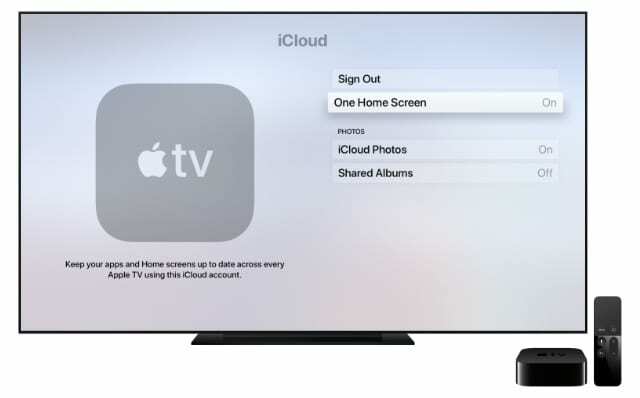
ერთი საწყისი ეკრანის ჩართვისას, როდესაც შედიხართ iCloud-ში მეორე Apple TV-ზე, ის ავტომატურად ჩამოტვირთავს აპებს და ასწორებს თქვენს მთავარ ეკრანს, რათა შეესაბამებოდეს iCloud-ზე არსებულს. ეს შესანიშნავია იმ ადამიანებისთვის, რომლებსაც აქვთ მრავალი Apple TV-ი საკუთარ სახლში, მაგრამ ასევე დაზოგავს დროს ახალ მოწყობილობაზე.
დარწმუნდით, რომ ეწვიეთ ზემოთ მოცემულ პარამეტრებს, რომ ჩართოთ ერთი საწყისი ეკრანი თქვენი ახალი Apple TV-სთვისაც.
დაუკავშირდით Wi-Fi-ს და iCloud-ს თქვენი iPhone-ის გამოყენებით
თუ თქვენ გაქვთ iPhone, iPad ან iPod touch, შეგიძლიათ გამოიყენოთ ის, რომ ადვილად შეხვიდეთ თქვენს Apple ID-ში და Wi-Fi ქსელში ახალ Apple TV-ზე. ეს არ გადასცემს არაფერს თქვენი ძველი Apple TV-დან, მაგრამ ეს ნაკლებად რთულია, ვიდრე პაროლების და ელ.ფოსტის მისამართების მართლწერა Siri დისტანციური მართვის საშუალებით.
ამოიღეთ თქვენი ახალი Apple TV-ის ყუთი და შეაერთეთ და ჩართეთ იგი. დაყენების დროს, ის მოგთხოვთ გამოიყენოთ სხვა Apple მოწყობილობა Wi-Fi და Apple ID პარამეტრების ავტომატურად დასამატებლად. აირჩიეთ მოწყობილობასთან დაყენება და გადაიტანეთ თქვენი iPhone, iPad ან iPod touch ახლოს Apple TV-სთან, რათა მათ ერთმანეთი ამოიცნონ.
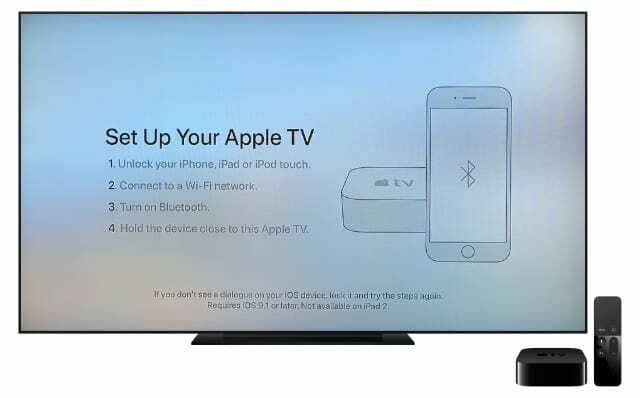
შედით Apple ID-ში თქვენს iPhone-ზე, iPad-ზე ან iPod touch-ზე და დატოვეთ ის Apple TV-ის გვერდით თქვენი პარამეტრების გადასატანად.
შედით აპებში ერთჯერადი შესვლის გამოყენებით
იმის მიხედვით, თუ რა ქვეყნიდან ან რეგიონიდან იმყოფებით, Apple TV შეიძლება მოგთხოვოთ შედით თქვენს ტელევიზიის პროვაიდერში დაყენების დროს. ეს ვარიანტი სარგებლობს Apple-ის ერთი შესვლის ფუნქცია.
ერთჯერადი შესვლა ხელმისაწვდომია მხოლოდ შერჩეულ ქვეყნებში და მხოლოდ გარკვეული სატელევიზიო პროვაიდერებისთვის. გადახედეთ Apple-ის ვებსაიტს მხარდაჭერილი სატელევიზიო პროვაიდერებისა და აპების სრული სიისთვის. როდესაც ერთხელ შედიხართ, ის ავტომატურად შედის თქვენს Apple TV-ზე არსებულ ყველა თავსებად აპსა და სერვისში.
ისევ და ისევ, ეს არაფერს გადასცემს თქვენი ორიგინალური Apple TV-დან, მაგრამ რა თქმა უნდა, ის უფრო სწრაფად აგიწყებთ მუშაობას, ვიდრე თავად შეხვალთ ყველაფერში. თუ დაყენების დროს არ იყენებდით ერთჯერად შესვლას, ის ასევე შეგიძლიათ იპოვოთ თქვენს Apple TV-ის პარამეტრებში.
როგორ გამოვიყენოთ ერთჯერადი შესვლა თქვენს Apple TV-ზე:
- Წადი პარამეტრები > მომხმარებლები და ანგარიშები > ტელევიზორის პროვაიდერი.
- აირჩიეთ Შებრძანდით.
- შეიყვანეთ თქვენი მომხმარებლის სახელი და პაროლი ტელევიზორის პროვაიდერისთვის.
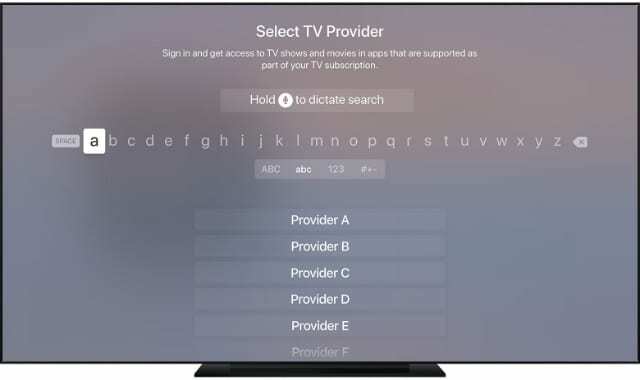
ტელევიზორის პროვაიდერში შესვლის შემდეგ, Apple TV ავტომატურად შედის სისტემაში მხარდაჭერილ აპებში, რომლებიც თქვენს მოწყობილობაშია. ზოგიერთი მათგანი მოიცავს:
- ABC
- კომედი ცენტრალური
- DisneyNOW
- და HBO GO.
თქვენ არ შეგიძლიათ გადაიტანოთ თქვენი Apple TV პარამეტრები
სამწუხაროდ, ზოგიერთი რამ ჩარჩენილია თქვენს ძველ Apple TV-ზე. თქვენ ჯერ კიდევ გჭირდებათ ხელით შეხვიდეთ აპებში, რომლებსაც არ აქვთ ერთჯერადი შესვლა მხარდაჭერილი და თქვენ ჯერ კიდევ გჭირდებათ თქვენი Apple TV პარამეტრების ხელით მორგება.
ზოგიერთი პარამეტრი, რომლის ხელახლა კორექტირებაც გსურთ, მოიცავს:
- ძილის ტაიმერი
- მომხმარებლის ანგარიშები
- ეკრანმზოგი
- ხელმისაწვდომობის პარამეტრები.
მარტივია ყველა შინაარსისა და პარამეტრის გადატანა iPhone-ის განახლებისას; შეგიძლიათ აღადგინოთ iCloud-ის სარეზერვო ასლი ან გამოიყენოთ Apple-ის ინოვაციური სწრაფი დაწყება. მაგრამ სამწუხაროდ, არცერთი ეს ვარიანტი არ არის ხელმისაწვდომი Apple TV-სთვის.
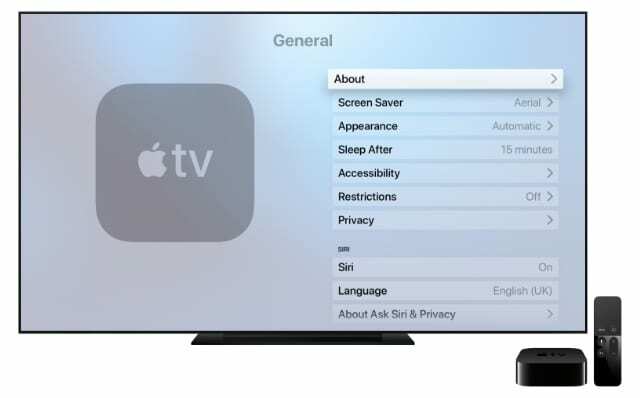
იმედია, tvOS-ის მომავალი განახლებები საშუალებას მოგცემთ შექმნათ თქვენი Apple TV და გადაიტანოთ პარამეტრები, რათა განახლება უფრო სწრაფი და მარტივი გახადოთ.
წაშალეთ თქვენი ძველი Apple TV როცა დაასრულებთ
თუ თქვენ გეგმავთ თქვენი ძველი Apple TV-ის განკარგვას - გაყიდით, გაჩუქებით თუ ნაგავსაყრელზე წაიყვანეთ - დარწმუნდით, რომ ჯერ წაშალეთ იგი. წინააღმდეგ შემთხვევაში, სხვას შეუძლია წვდომა თქვენს Apple ID-ზე, სტრიმინგ ანგარიშებზე ან თუნდაც თქვენს iCloud-ის ფოტოებზე.
თქვენ შეგიძლიათ მარტივად გადატვირთოთ და წაშალოთ თქვენი Apple TV პარამეტრებიდან.
როგორ აღვადგინოთ თქვენი Apple TV:
- Წადი პარამეტრები > სისტემა > გადატვირთვა.
- აირჩიეთ გადატვირთვა მოწყობილობის სწრაფად წაშლა და გადატვირთვა.
- აირჩიეთ გადატვირთვა და განახლება Apple TV-ის წაშლა და tvOS-ის უახლესი ვერსიის განახლება. ამას უფრო მეტი დრო სჭირდება და მოითხოვს Wi-Fi კავშირს.

გამოიყენეთ tvOS 13 თქვენს ახალ Apple TV-ზე
ახალი Apple TV-ით შეგიძლიათ ისარგებლოთ ყველა იმ ფუნქციით, რაც Apple-მა დაამატა tvOS 13-ში. ეს მოიცავს რამდენიმე მომხმარებლის ანგარიშს, სრულ ეკრანზე გადახედვას, ახალ ეკრანმზოგველებს და სათამაშო კონსოლის კონტროლერების მხარდაჭერას.
შეიტყვეთ ყველა დეტალი tvOS 13-ის შესახებ რომ მაქსიმალურად გამოიყენოთ თქვენი ახალი Apple TV.

დენი წერს გაკვეთილებს და პრობლემების მოგვარების სახელმძღვანელოებს, რათა დაეხმაროს ადამიანებს მაქსიმალურად გამოიყენონ თავიანთი ტექნოლოგია. სანამ მწერალი გახდებოდა, მან მიიღო ბაკალავრის ხარისხი ხმის ტექნოლოგიაში, ზედამხედველობდა რემონტს Apple Store-ში და ასწავლიდა ინგლისურს ჩინეთში.